[How To] รวมวิธีตั้งค่า iPad ไม่ให้แบตหมดไว ใช้งานได้นานขึ้นกว่าเดิม

ไม่ว่าจะเป็น iPhone หรือ iPad เมื่อใช้ไปหลายปี แบตเตอรี่ก็เริ่มเสื่อมสภาพตามการใช้งาน และเก็บประจุไฟได้ไม่เต็มร้อยเหมือนตอนซื้อใหม่ แต่เราสามารถดูแลและตั้งค่าให้แบตเตอรี่บน iPad ใช้งานได้ยาวนานขึ้น และไม่โดนสูบแบตไปกับกิจกรรมบางอย่างที่ไม่จำเป็นได้ มาดูกันดีกว่าว่า มีวิธีไหนบ้าง
1. เปิดใช้งาน Low Power Mode
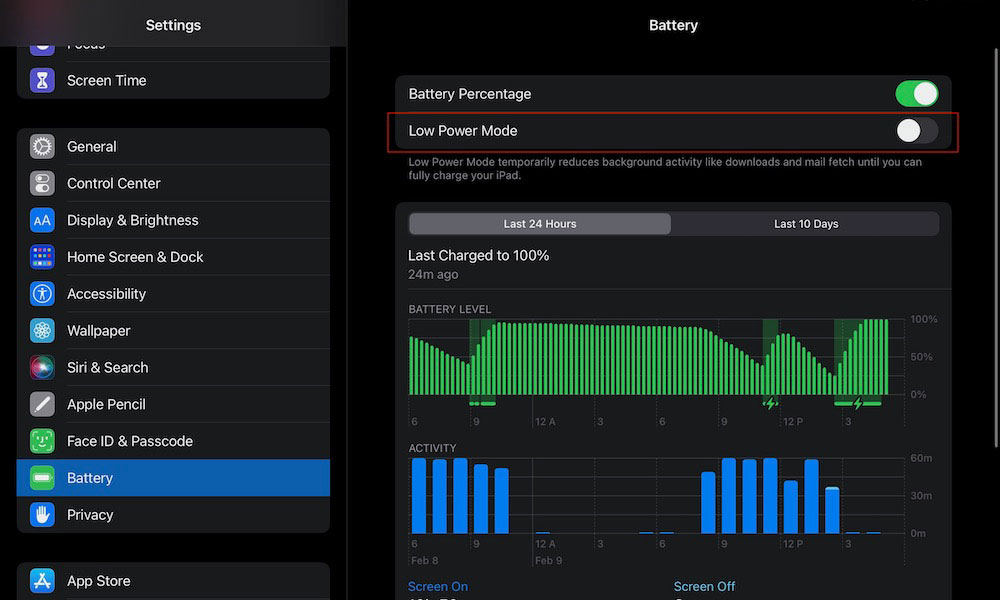
Low Power Mode เป็นฟีเจอร์ที่ช่วยประหยัดงานแบตเตอรี่และเก็บไว้ใช้งานในยามจำเป็น ด้วยการลดกิจกรรมที่ทำงานแบบเบื้องหลัง อย่างเช่น การดาวน์โหลด, รีเฟรชแอปฯ เมล และอื่น ๆ ทำให้แบตเตอรี่เหลือพอที่จะใช้งานในส่วนอื่นต่อได้อีก สามารถเปิดใช้งานได้ที่ Settings > Battery > เปิด Low Power Mode
ทั้งนี้ Low Power Mode จะปิดใช้งานอัตโนมัติเมื่อแบตเตอรี่บน iPad ถูกชาร์จจนเต็ม ซึ่งผู้ใช้งานเพิ่ม shortcut การเปิด-ปิด Low Power Mode ใน Control Center ได้เช่นกัน
2. จัดการ Backgroud App Refresh
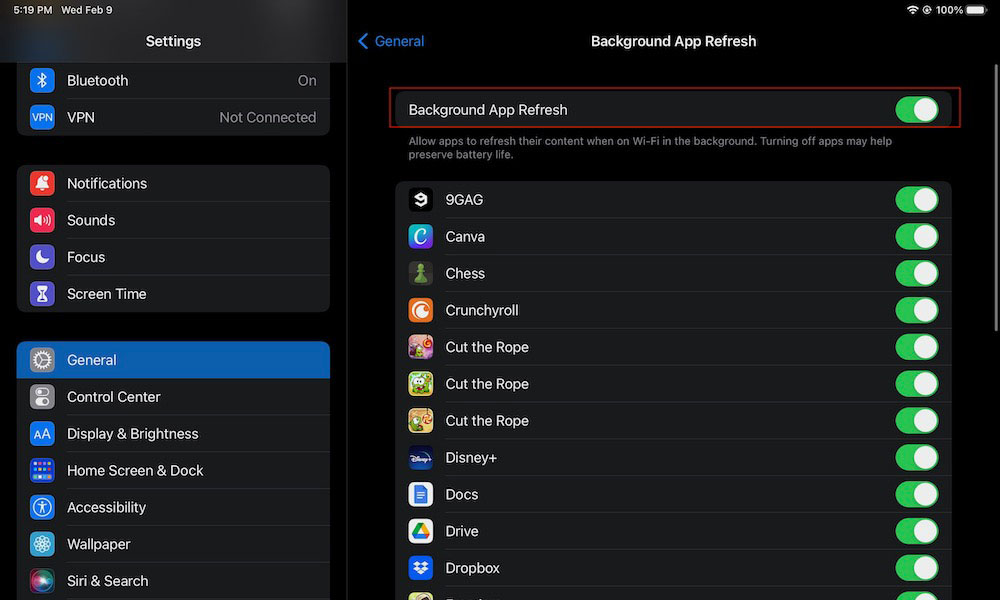
Low Power Mode เป็นฟีเจอร์ที่ช่วยหยุดการทำงานของกิจกรรมแบบเบื้องหลังเมื่อแบตเตอรี่อยู่ในระดับต่ำ แต่ถ้าหากต้องปิดการทำงานแบบเบื้องหลังอย่างถาวร จะต้องตั้งค่าในส่วนของ Background App Refresh ซึ่งเป็นฟีเจอร์ที่แอปฯ สามารถรีเฟรชได้ตลอดเวลา แม้ว่าจะไม่มีการเปิดใช้งานแอปฯ นั้นอยู่ก็ตาม เพื่อให้ได้ข้อมูลที่อัปเดตที่สุด
แต่การเปิดใช้งาน Background App Refresh กับแอปฯ ที่ไม่จำเป็น จะสิ้นเปลืองพลังงานแบตเตอรี่โดยใช่เหตุ ฉะนั้น ควรเลือกเปิด Background App Refresh เฉพาะแอปฯ ที่สำคัญเท่านั้น ด้วยการเข้าไปที่ Settings > General > Background App Refresh ซึ่งจะมีให้เลือก 2 ออปชันคือ ปิดการทำงานของ Background App Refresh ทั้งหมด หรือเลือกปิดเฉพาะบางแอปฯ
3. จำกัดค่า Frame Rate ที่ 60 FPS
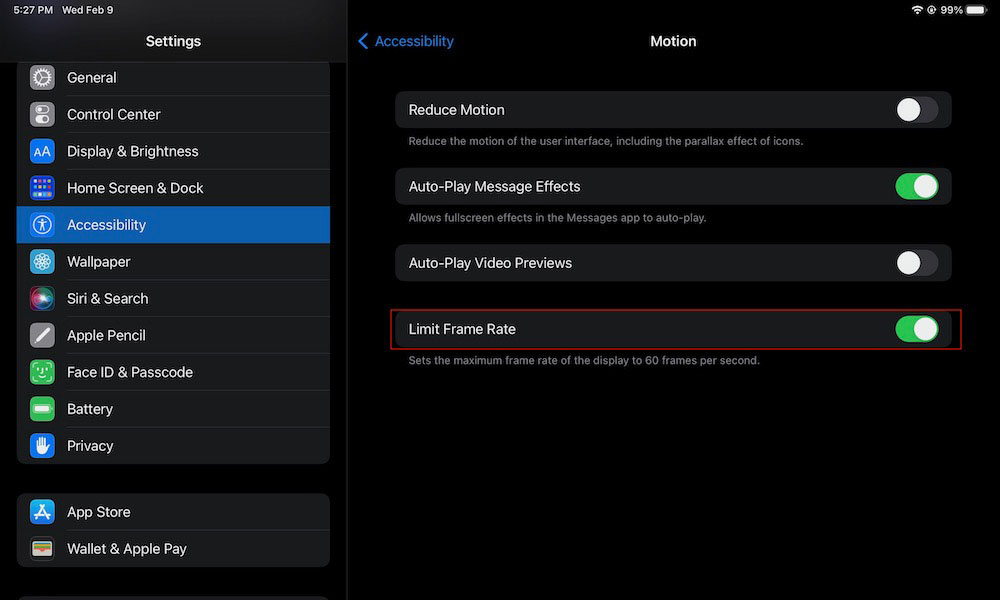
iPad Pro จะมาพร้อมกับฟีเจอร์ ProMotion ที่สามารถปรับค่าอัตรารีเฟรชได้สูงสุดที่ 120Hz ทำให้แสดงผลมีความสมูธขึ้น และสบายตามากขึ้น แต่ฟีเจอร์นี้สิ้นเปลืองพลังงานแบตเตอรี่ค่อนข้างมาก และแทบไม่มีความจำเป็นที่ต้องใช้งานกับทุกแอปฯ ซึ่งผู้ใช้ iPad Pro สามารถปรับลดอัตรารีเฟรชให้เหลือ 60 FPS ได้ ด้วยการเข้าไปที่ Settings > Accessibility > Motion > เปิด Limit Frame Rate
สำหรับ iPad รุ่นอื่นที่ไม่มีฟีเจอร์ ProMotion จะไม่มีออปชันนี้ให้เลือก แต่สามารถเลือกปรับได้ด้วยการเปิด Reduce Motion แทน
4. ตัดการเชื่อมต่อ Apple Pencil

ถ้าหากไม่มีความจำเป็นที่ต้องใช้งาน Apple Pencil ควรตัดการเชื่อมต่อกับ iPad เพราะเมื่อใดที่แบตเตอรี่ของ Apple Pencil อยู่ในระดับต่ำ จะมีการชาร์จแบตไม่ว่าตอนนั้นจะใช้งาน iPad อยู่หรือไม่ก็ตาม และส่งผลทำให้แบต iPad หมดไวโดยไม่รู้ตัว
โดยวิธีนี้เหมาะกับคนที่คิดว่า ไม่ค่อยได้ใช้ Apple Pencil กับ iPad บ่อยนัก แต่สำหรับคนที่หยิบมาใช้อยู่เป็นประจำอยู่แล้ว ก็ไม่จำเป็นต้องตัดการเชื่อมต่อ
5. ปิดฟีเจอร์ Handoff
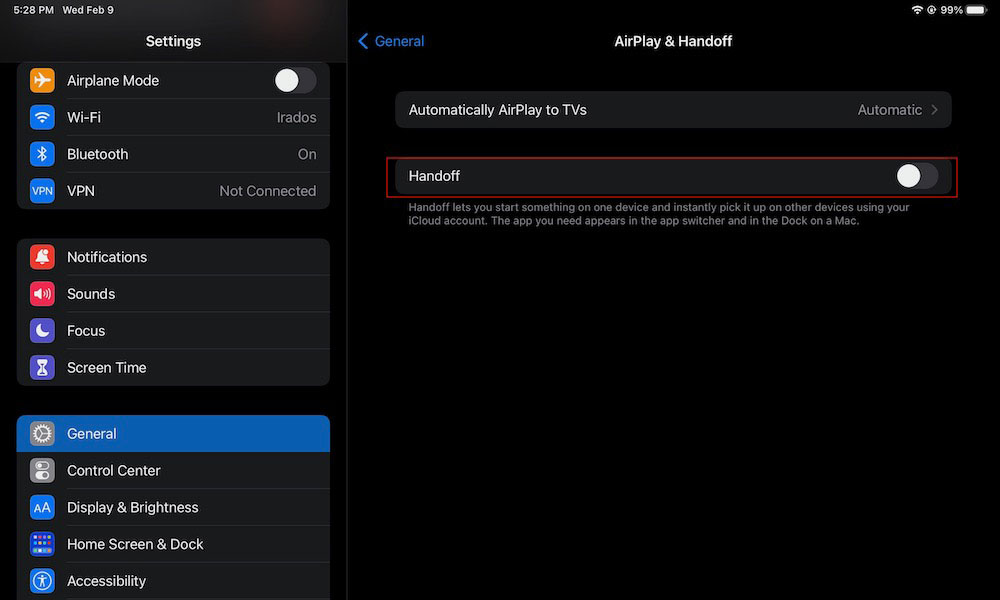
Handoff เป็นฟีเจอร์ที่ช่วยทำให้การทำงานแบบข้ามอุปกรณ์สะดวกขึ้น ยกตัวอย่างเช่น กำลังอ่านบทความที่น่าสนใจบน iPhone และต้องการเก็บไว้อ่านต่อบน iPad ก็สามารถใช้ฟีเจอร์ Handoff เปิด Safari บน iPad ด้วยหน้าเว็บเพจเดียวกับที่กำลังอ่านอยู่บน iPhone
ทั้งนี้ฟีเจอร์ดังกล่าว จะใช้พลังงานแบตเตอรี่ไปพอสมควร ฉะนั้น ในกรณีที่มีทั้ง iPhone และ iPad แต่ใช้งานต่างจุดประสงค์กัน ก็ไม่มีความจำเป็นที่ต้องเปิด Handoff ซึ่งสามารถปิดฟีเจอร์ดังกล่าวได้ที่ Settings > General > AirPlay & Handoff > ปิด Handoff
6. ปิด Location Services
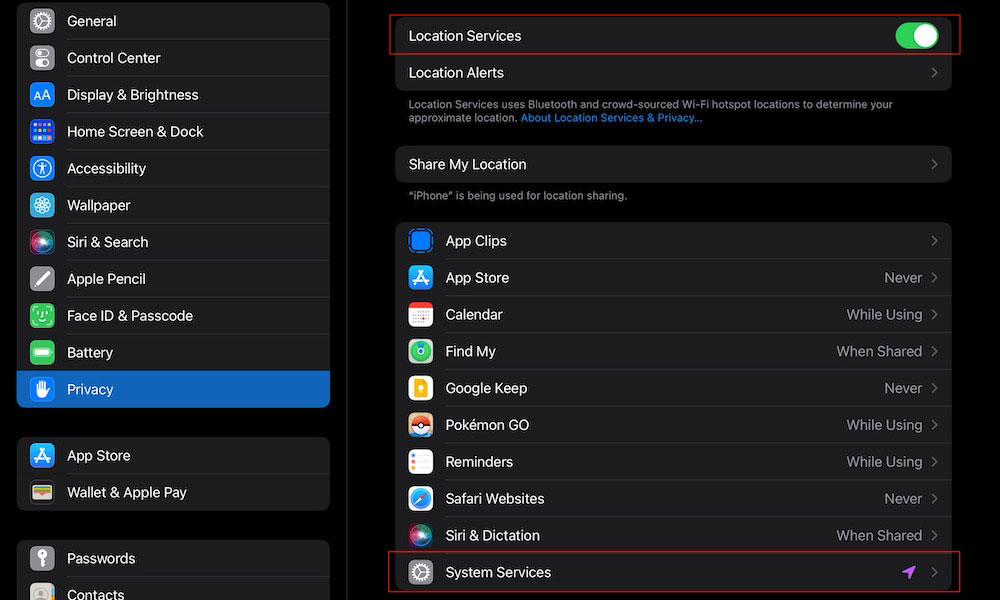
เช่นเดียวกับ iPhone บางแอปฯ บน iPad จะมีการใช้ฟีเจอร์ Location Services เพื่อตรวจหาตำแหน่งที่ตั้งที่ถูกต้อง แต่ทั้งนี้บางแอปฯ ก็ไม่จำเป็นต้องเปิดใช้งาน Location Services อยู่ตลอดเวลา ซึ่งการปิดฟีเจอร์นี้ช่วยทำให้ประหยัดแบตได้ส่วนหนึ่งด้วย ฉะนั้น ควรเลือกเปิดใช้งานเฉพาะแอปฯ ที่จำเป็นเท่านั้น ด้วยการเข้าไปที่ Settings > Privacy > Location Services
7. รีเซ็ต iPad ถ้าพบว่าการทำงานบางอย่างผิดปกติ
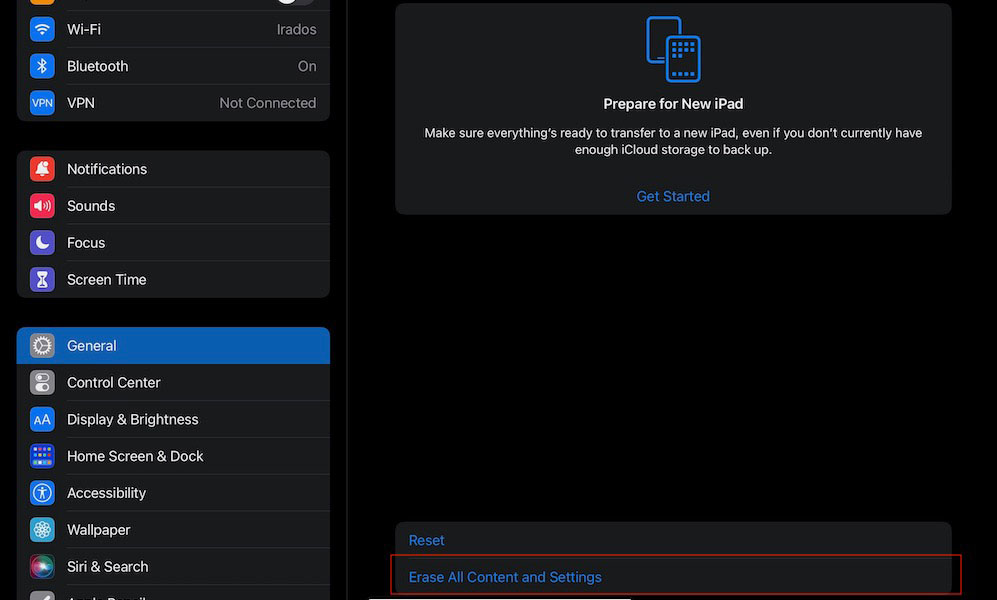
เมื่อใช้งานไปนาน ๆ แล้วรู้สึกว่า iPad เริ่มทำงานผิดปกติ ให้ทำการรีเซ็ตเครื่องและตั้งค่าใหม่ ซึ่งวิธีนี้จะลบข้อมูลทุกอย่างในเครื่องออกทั้งหมด ฉะนั้น ควรทำการสำรองข้อมูลให้เรียบร้อยเสียก่อน จากนั้นเข้าไปที่ Settings > General > Transfer or Reset iPad > Erase All Content and Settings > เลือก Continue และทำตามขั้นตอนที่ปรากฏ
8. อัปเดตซอฟท์แวร์ให้เป็นเวอร์ชันล่าสุดเสมอ
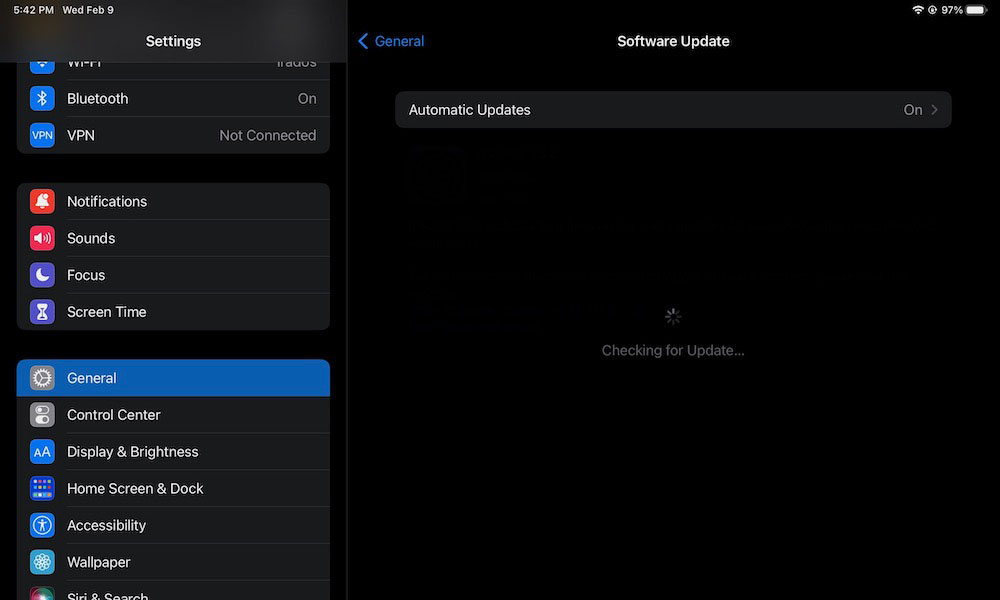
iPadOS ที่ Apple ปล่อยให้ผู้ใช้ได้อัปเดตในแต่ละครั้ง นอกจากจะเป็นการอัปเดตฟีเจอร์ใหม่ ๆ แล้ว ยังเป็นการเพิ่มฟีเจอร์ด้านความปลอดภัย รวมถึงแก้ปัญหาช่องโหว่ต่าง ๆ ที่เกิดบนเวอร์ชันก่อนหน้า ฉะนั้น ควรอัปเดต iPadOS ให้เป็นเวอร์ชันล่าสุดอยู่เสมอ ด้วยการเข้าไปที่ Settings > General > Software Update
9. ลองทุกวิธีแล้วยังไม่ดีขึ้น ให้สอบถาม Apple เพื่อขอคำแนะนำ

ในกรณีที่ลองทุกวิถีทางแล้ว แต่แบตบน iPad ก็ยังหมดไวผิดปกติ ส่วนหนึ่งอาจจะเป็นเพราะแบตเสื่อม และถึงเวลาที่ต้องเปลี่ยนแบต ให้ติดต่อที่ Apple Store หรือร้านตัวแทนที่ได้รับอนุญาตจาก Apple เพื่อขอคำแนะนำ
-------------------------------------
ที่มา : idropnews.com
นำเสนอบทความโดย : techmoblog.com
Update : 24/02/2022
หน้าหลัก (Main) |
(สินค้า IT) ออกใหม่ |
|
FOLLOW US |







